Come proteggere con password un link a una pagina con contenuti riservati in un sito di qualsiasi piattaforma.
In un precedente articolo, abbiamo visto come proteggere un post di Blogger con una password, usando un codice javascript. Si trattava di creare una pagina con dei contenuti riservati il cui accesso fosse consentito solo a coloro che ne conoscessero la password. La procedura prevedeva di creare anche una landing page in cui venivano rediretti i lettori che sbagliavano a digitare la password.
La debolezza di quel metodo consiste nella inadeguatezza della protezione nei confronti dei lettori più esperti in informatica. Infatti basta andare su Sorgente Pagina, digitando Ctrl+U, per analizzare il codice e ricavarne la password giusta. Come seconda possibilità si può anche selezionare l'opzione del browser per impedire la creazione di pagine di dialogo in modo da bypassare la protezione.
In questo articolo vedremo un'altra soluzione, che non è perfetta, ma che introduce un nuovo tipo di protezione, non nella pagina da aprire, ma nel suo link. Il post con i contenuti protetti sarà quindi completamente visibile a chi ne conosca l'indirizzo originale ma non si potrà aprire cliccando sopra al suo link.
Dobbiamo quindi pubblicare un post senza etichette e retrodatato in modo da non renderlo visibile a chi navigasse il blog con le etichette e a chi ne avesse sottoscritto i feed. Ricordo che per pubblicare un post retrodatato con Blogger occorre andare sulla destra su Impostazioni Post -> Data di pubblicazione nell'Editor di Blogger. La programmazione dei post è possibile anche con Wordpress.
Dopo aver creato il post con i contenuti riservati, e averlo pubblicato retrodatato, occorre creare un suo URL accorciato con il servizio Zzb.bz. Si incolla l'indirizzo nel campo in alto.
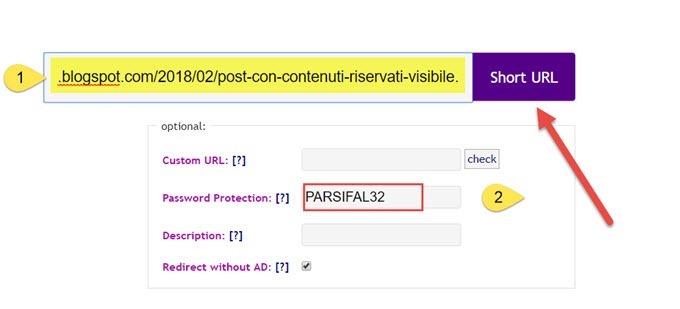
Si digita la password nella casella Password Protection quindi si va su Short URL. Ricordo che la password è case sensitive con le maiuscole che sono diverse dalla minuscole. Verrà creato un link accorciato che può anche essere personalizzato con Custom URL inserendo per esempio una stringa che denoti il genere di link. Opzionalmente si può aggiungere anche una descrizione del collegamento.

Verrà creato un link accorciato che dovremo copiare per poi andare su Done. Adesso dovremo creare il link verso il post con contenuti riservati con questo codice HTML:
<a href="Link Accorciato" target="_blank">Link protetto da password</a>
che potrà essere incollato in un post o in un widget in modalità HTML. Al posto di Link Accorciato si incolla il link accorciato che abbiamo ottenuto dal servizio Zzb.bz e dove si può personalizzare l'anchor text. Il tag target="_blank" è opzionale e serve per far aprire il link in un'altra scheda.
Chi cliccherà su tale link aprirà una pagina di Zzb.bz in cui digitare la giusta password.

Si va su Submit per accedere al contenuto protetto. Per aprire il link di Demo qui in basso ricordo che la password giusta è PARSIFAL32 da incollare nella pagina per poi andare su Submit.
CONCLUSIONI
Pur non essendo un sistema perfetto, dà una buona protezione. Bisogna però avere fiducia assoluta in tutti quelli che conoscono la password, perché potrebbero divulgare l'URL esteso della pagina protetta. Per una protezione dei contenuti ancora più efficace, si può pubblicare la pagina in un dominio esterno al nostro sito su Blogger o su Wordpress. Si può per esempio creare una pagina web con un Editor HTML e pubblicarla con Firerbase. I link così protetti possono servire anche per condividerli in un forum in modo che non tutti possano aprirli.


...oppure si può utilizzare Google Drive e dare una scadenza al link...
RispondiElimina